Prognosen und das Erstellen von "Was wäre, wenn"-Szenarien mit Amazon QuickSight
Mit ML-gestützten Prognosen können Sie Ihre wichtigsten Geschäftsmetriken einfach mit Point-and-Click prognostizieren. Es wird keine Erfahrung in Machine Learning benötigt. Der integrierte ML-Algorithmus in Amazon QuickSight wurde für komplexe reale Szenarien entwickelt. Amazon QuickSight verwendet Machine Learning, um zuverlässigere Prognosen zu erstellen, als dies mit herkömmlichen Mitteln möglich ist.
Nehmen wir beispielsweise an, dass Sie ein Geschäftsführer sind. Angenommen, Sie möchten eine Verkaufsprognose erstellen, um zu prüfen, ob Sie Ihr Ziel bis zum Ende des Jahres erreichen. Oder angenommen, Sie erwarten in zwei Wochen einen großen Deal und Sie möchten wissen, wie er Ihre gesamte Prognose beeinflusst.
Sie können Ihren Geschäftsumsatz mit verschiedenen Saisonalitätsstufen prognostizieren (z. B. Verkäufe mit wöchentlichen und vierteljährlichen Trends). Amazon QuickSight schließt automatisch aus, dass Anomalien in den Daten (z. B. ein Umsatzanstieg aufgrund von Preissenkungen oder Werbeaktionen) die Prognose beeinflussen. Sie müssen die Daten auch nicht bereinigen oder mit fehlenden Werten erneut vorbereiten, da Amazon QuickSight dies automatisch übernimmt. Darüber hinaus können Sie mit ML-gestützten Prognosen "Was wäre, wenn"-Analysen interaktiv ausführen, um die Wachstumskurve zu bestimmen, die Sie zum Erreichen Ihrer Geschäftsziele benötigen.
Verwenden von Prognosen und "Was wäre, wenn"-Szenarien
Sie können ein Prognose-Widget zu Ihrer vorhandenen Analyse hinzufügen und es als Dashboard veröffentlichen. Um "Was wäre, wenn"-Szenarien zu analysieren, verwenden Sie eine Analyse, kein Dashboard. Mit ML-gestützten Prognosen ermöglicht Amazon QuickSight Ihnen die Vorhersage komplexer, realer Szenarien wie z. B. Daten mit Mehrfach-Saisonalität. Sie schließen Ausreißer automatisch aus, die identifiziert werden, und ersetzen fehlende Werte.
Gehen Sie wie folgt vor, um eine grafische Prognose zu Ihrer Analyse hinzuzufügen, und erkunden Sie "Was wäre, wenn"-Szenarien.
Obwohl die folgende Prozedur für grafische Prognosen gedacht ist, können Sie auch eine Prognose als Beschreibung in einem Insight-Widget hinzufügen. Weitere Informationen hierzu finden Sie unter Autonarrative mit Amazon QuickSight erstellen.
Zum Hinzufügen einer grafischen Prognose zu Ihrer Analyse
-
Erstellen Sie eine Visualisierung, die ein einzelnes Datumsfeld und bis zu drei Metriken (Messwerte) verwendet.
-
Wählen Sie im Menü in der oberen rechten Ecke der Visualisierung das Symbol Menüoptionen (die drei Punkte) und dann Prognose hinzufügen aus.
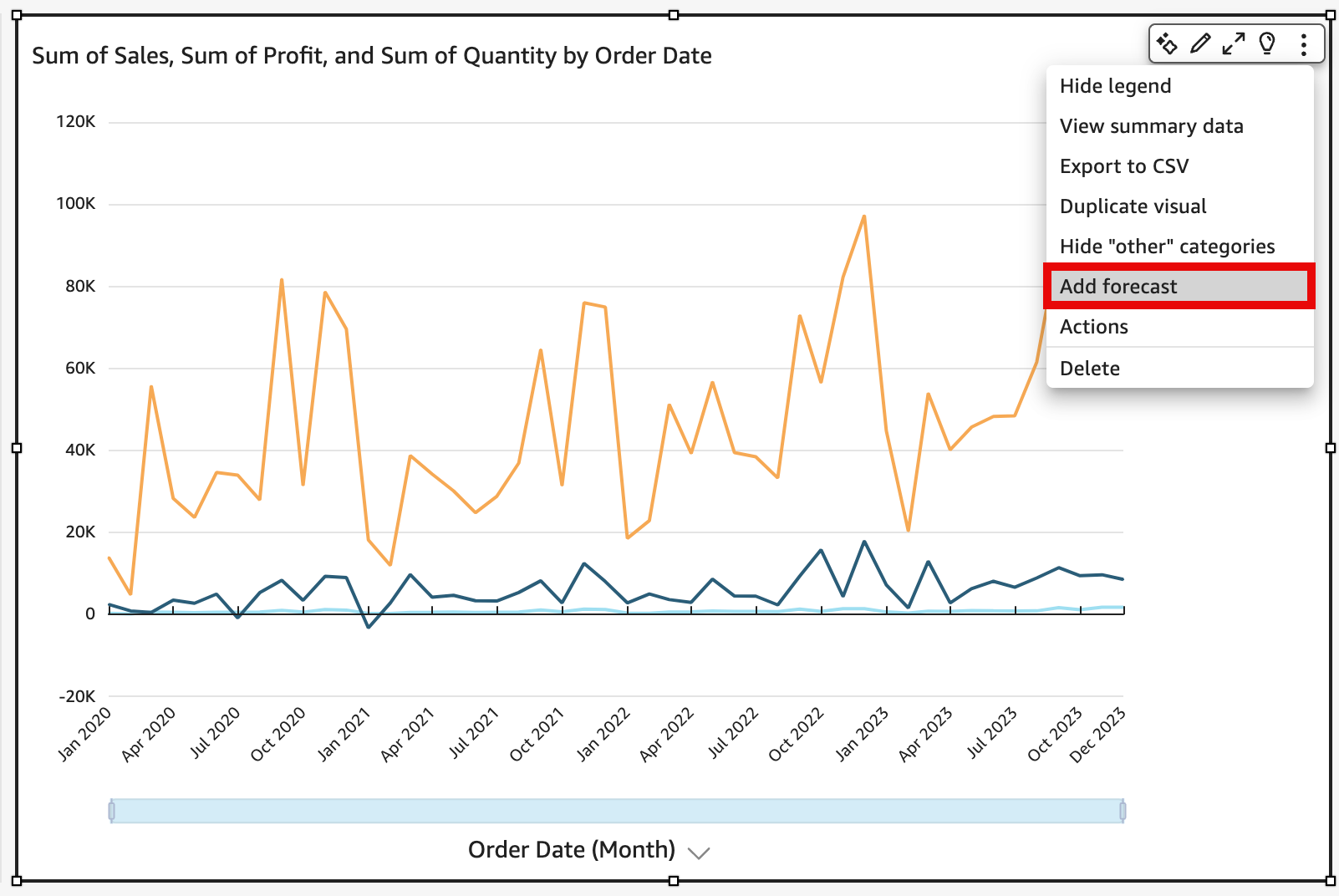
QuickSight analysiert die historischen Daten automatisch mithilfe von ML und zeigt eine grafische Prognose für die nächsten 14 Perioden an. Prognoseeigenschaften gelten für alle Metriken in Ihrer Visualisierung. Wenn Sie individuelle Prognosen für jede Metrik wünschen, sollten Sie erwägen, für jede Metrik eine eigene Visualisierung zu erstellen und jeder Metrik eine Prognose hinzuzufügen.
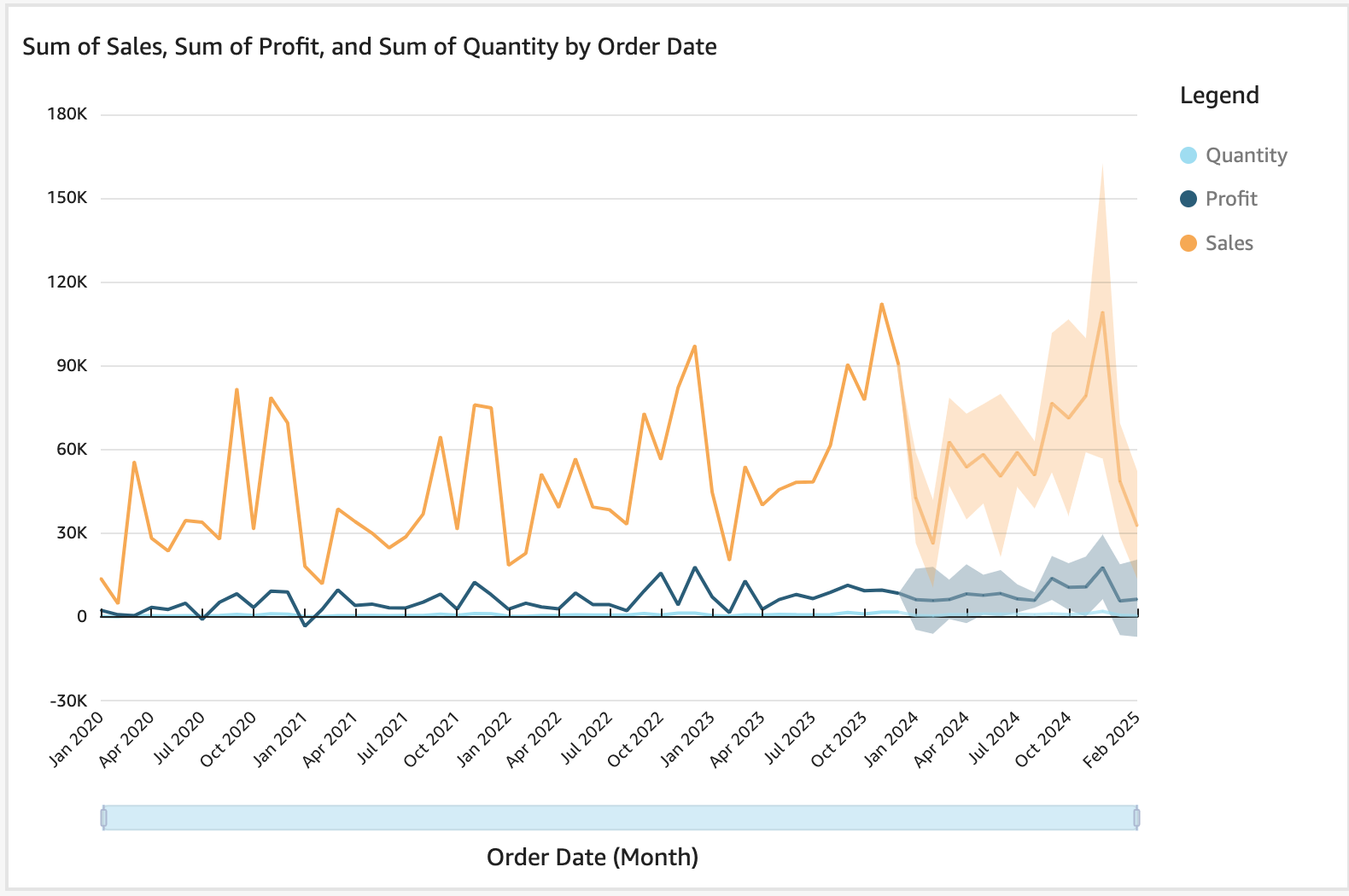
-
Konfigurieren Sie im Forecast properties (Prognoseeigenschaften)-Bereich links eine oder mehrere der folgenden Einstellungen:
-
Forecast length (Prognoselänge) – Legen Sie Periods forward (Zukünftige Zeiträume) zum Prognostizieren fest und Periods backward (Vergangene Zeiträume), um nach Mustern zu suchen, auf denen die Prognose basieren soll.
-
Prediction interval (Prognoseintervall) – Legen Sie den geschätzten Bereich für die Prognose fest. Dadurch wird geändert, wie breit der Bereich der Möglichkeiten rund um die vorhergesagte Linie ist.
-
Seasonality (Saisonabhängigkeit) – Legen Sie die Anzahl der Zeiträume fest, die am vorhersehbaren saisonalen Muster der Daten beteiligt sind. Der Bereich liegt zwischen 1 und 180, und die Standardeinstellung ist Automatisch.
-
Prognosegrenzen — Legen Sie einen minimalen und/oder maximalen Prognosewert fest, um zu verhindern, dass Prognosewerte einen bestimmten Wert über- oder unterschreiten. Wenn Ihre Prognose beispielsweise voraussagt, dass die Anzahl der Neueinstellungen, die das Unternehmen im nächsten Monat einstellen wird, negativ sein wird, können Sie für die Prognosegrenze einen Mindestwert von Null festlegen. Dadurch wird verhindert, dass die prognostizierten Werte jemals unter Null fallen.
Zum Speichern der Änderungen wählen Sie Apply (Übernehmen) aus.
Wenn Ihre Prognose mehrere Metriken enthält, können Sie eine der Prognosen isolieren, indem Sie eine beliebige Stelle innerhalb des orangefarbenen Bandes auswählen. Wenn Sie dies tun, verschwinden die anderen Prognosen. Wählen Sie das isolierte Prognoseband erneut aus, damit sie wieder angezeigt werden.
-
-
Analysieren Sie "Was wäre, wenn"-Szenarien, indem Sie einen prognostizierten Datenpunkt (im orangefarbenen Bereich) auf dem Diagramm und dann What-if analysis ("Was wäre, wenn"-Analyse) aus dem Kontextmenü auswählen.
Der Bereich What-if analysis ("Was wäre, wenn"-Analyse) wird links geöffnet. Legen Sie die folgenden Optionen fest:
-
Scenario (Szenario) – Legen Sie ein Ziel für ein Datum oder ein Ziel für einen Zeitraum fest.
-
Dates (Daten) – Wenn Sie ein Ziel für ein bestimmtes Datum festlegen, geben Sie dieses Datum hier ein. Wenn Sie einen Zeitbereich verwenden, legen Sie das Start- und Enddatum fest.
-
Target (Ziel) – Legen Sie einen Zielwert für die Metrik fest.
Amazon QuickSight passt die Prognose zur Erfüllung des Ziels an.
Anmerkung
Die What-if analysis ("Was wäre, wenn"-Analyse) ist für Prognosen mit mehreren Metriken nicht verfügbar. Wenn Sie für Ihre Prognose ein Was-wäre-wenn-Szenario durchführen möchten, sollte Ihre Visualisierung nur eine Metrik enthalten.
-
-
Behalten Sie Ihre Änderungen bei, indem Sie Apply (Anwenden) auswählen. Um sie zu verwerfen, schließen Sie den Bereich "Was wäre, wenn"-Analyse.
Wenn Sie Ihre Änderungen beibehalten, sehen Sie die für das Ziel angepasste neue Prognose zusammen mit der ursprünglichen Prognose, ohne dem "Was wäre, wenn".
Die "Was wäre, wenn"-Analyse wird in der Visualisierung als Punkt auf der metrischen Linie dargestellt. Sie können mit dem Mauszeiger auf den Datenpunkte auf der Prognoselinie zeigen, um die Details anzuzeigen.
Hier finden Sie andere Dinge, die Sie tun können:
-
Für die Interaktion mit oder dem Entfernen einer Analyse wählen Sie den Punkt auf der metrischen Linie aus.
-
Um zusätzliche "Was wäre, wenn"-Szenarien zu erstellen, schließen Sie die "Was wäre, wenn"-Analyse, bevor Sie einen neuen Punkt auf der Linie auswählen.
Anmerkung
"Was wäre, wenn"-Analysen können nur in einer Analyse existieren, nicht in einem Dashboard.